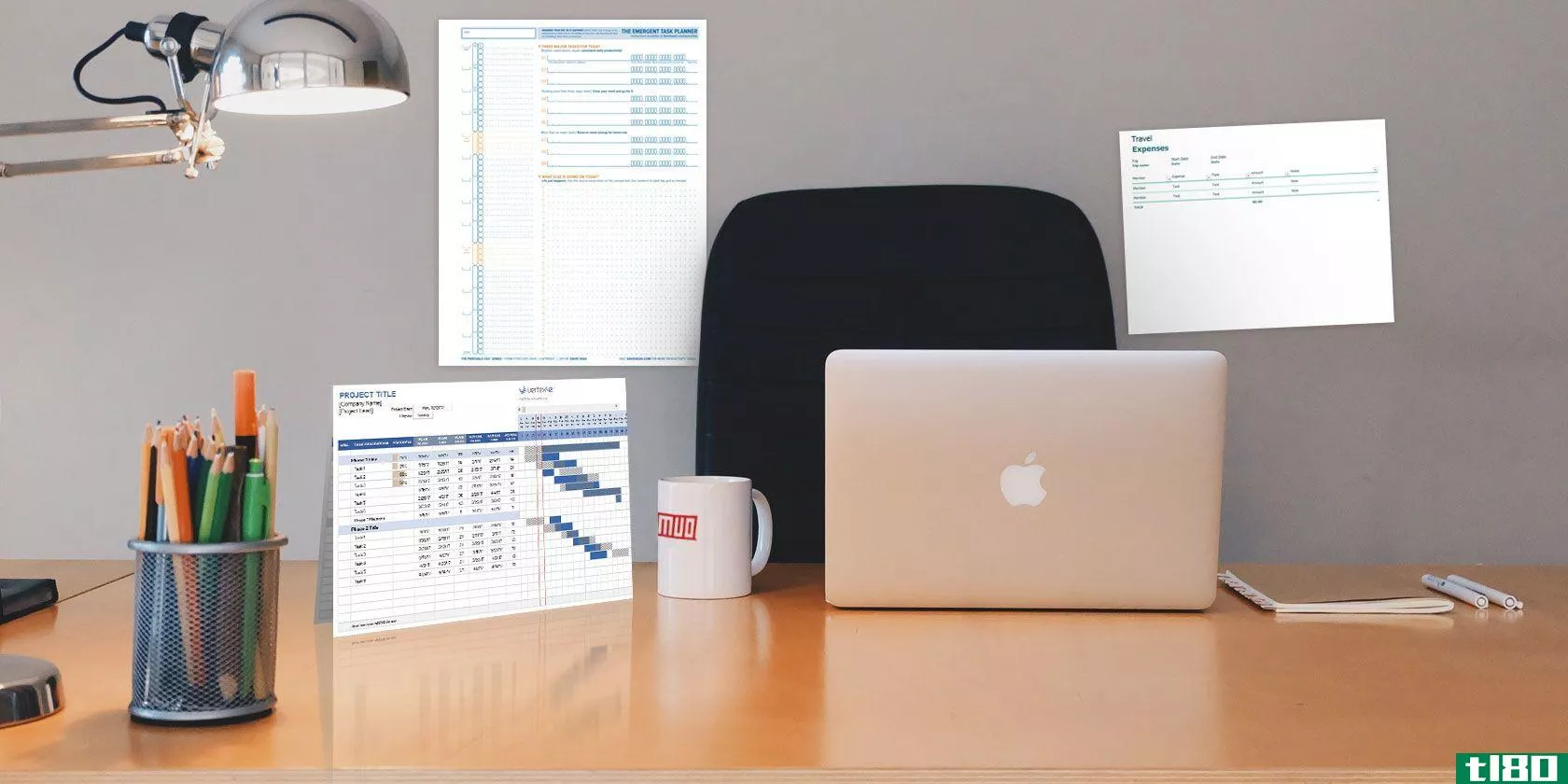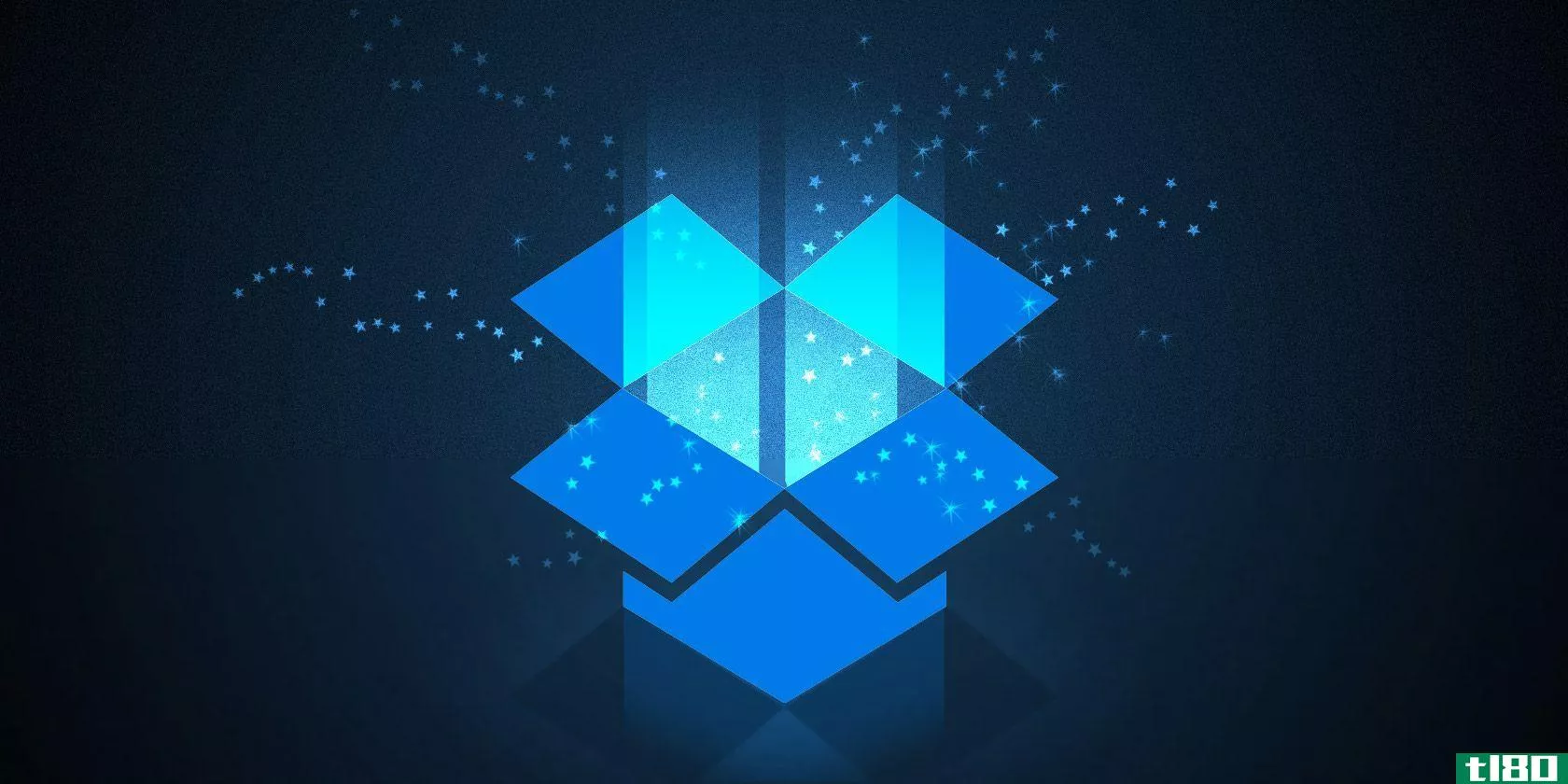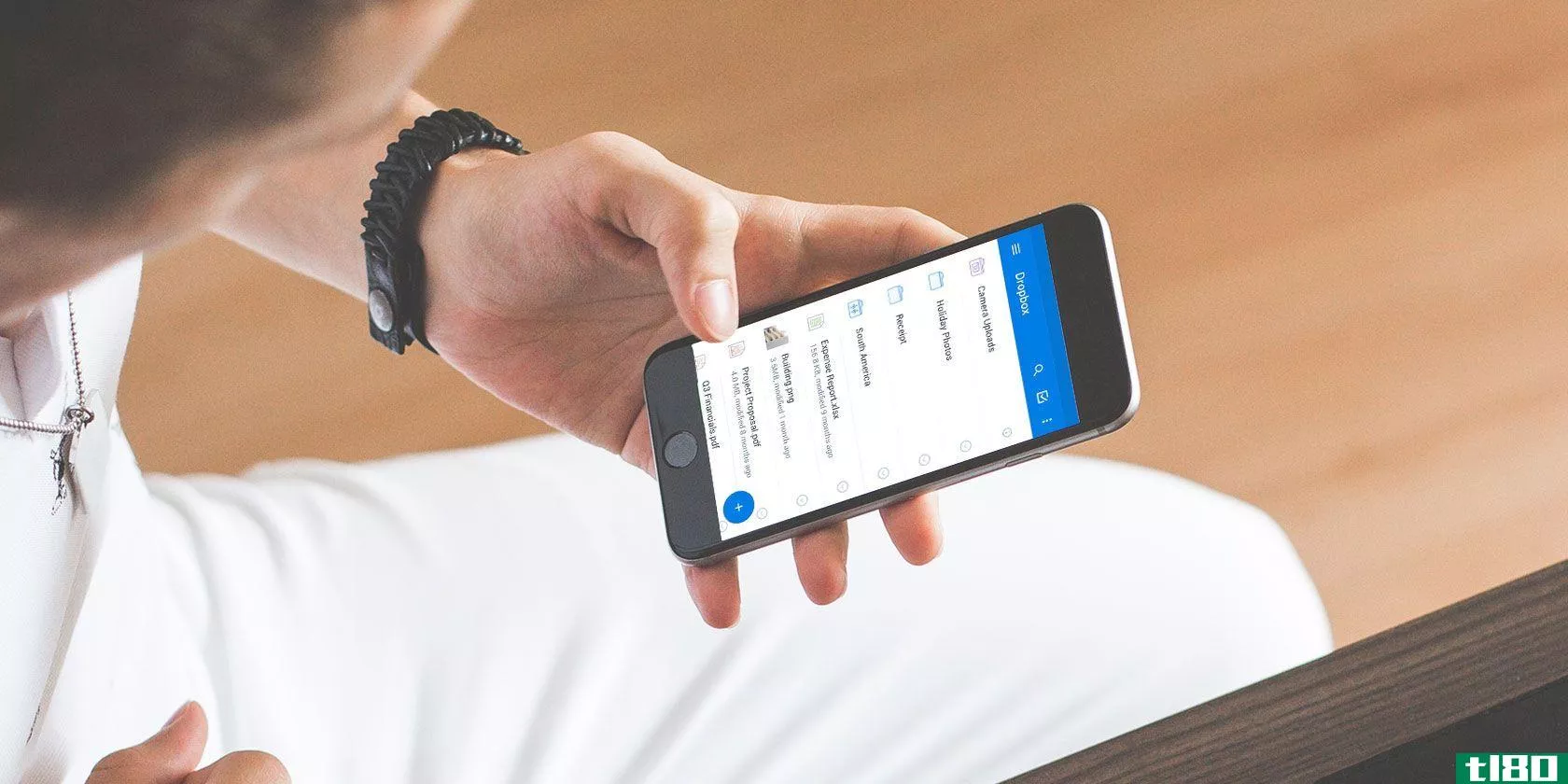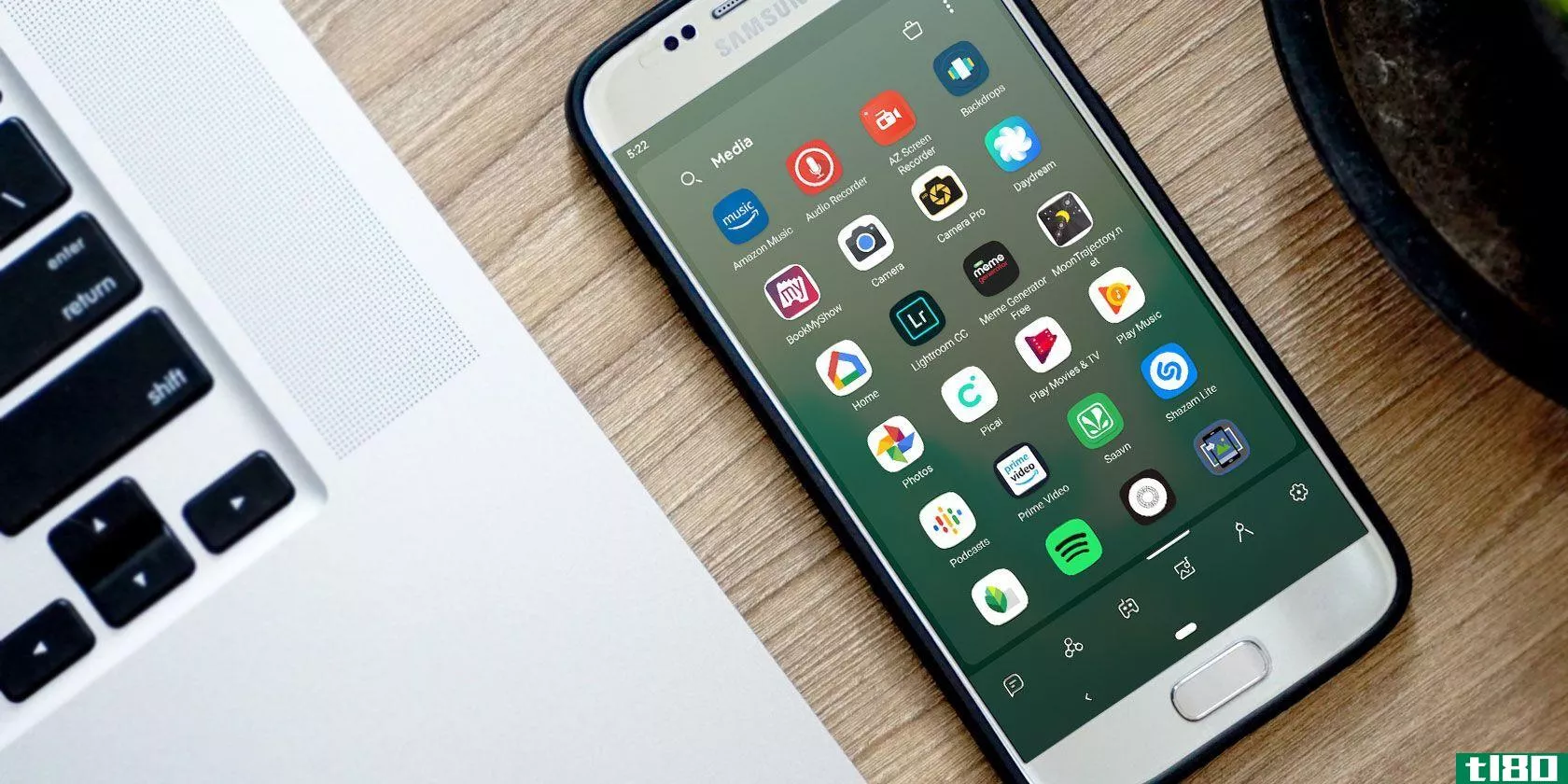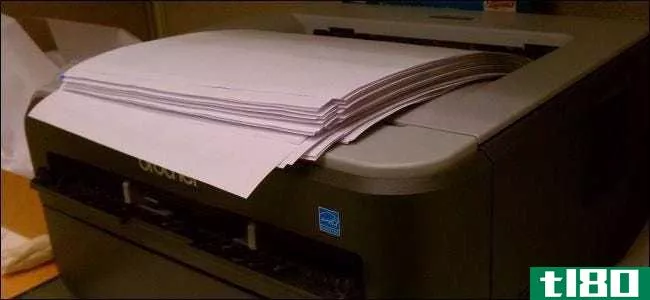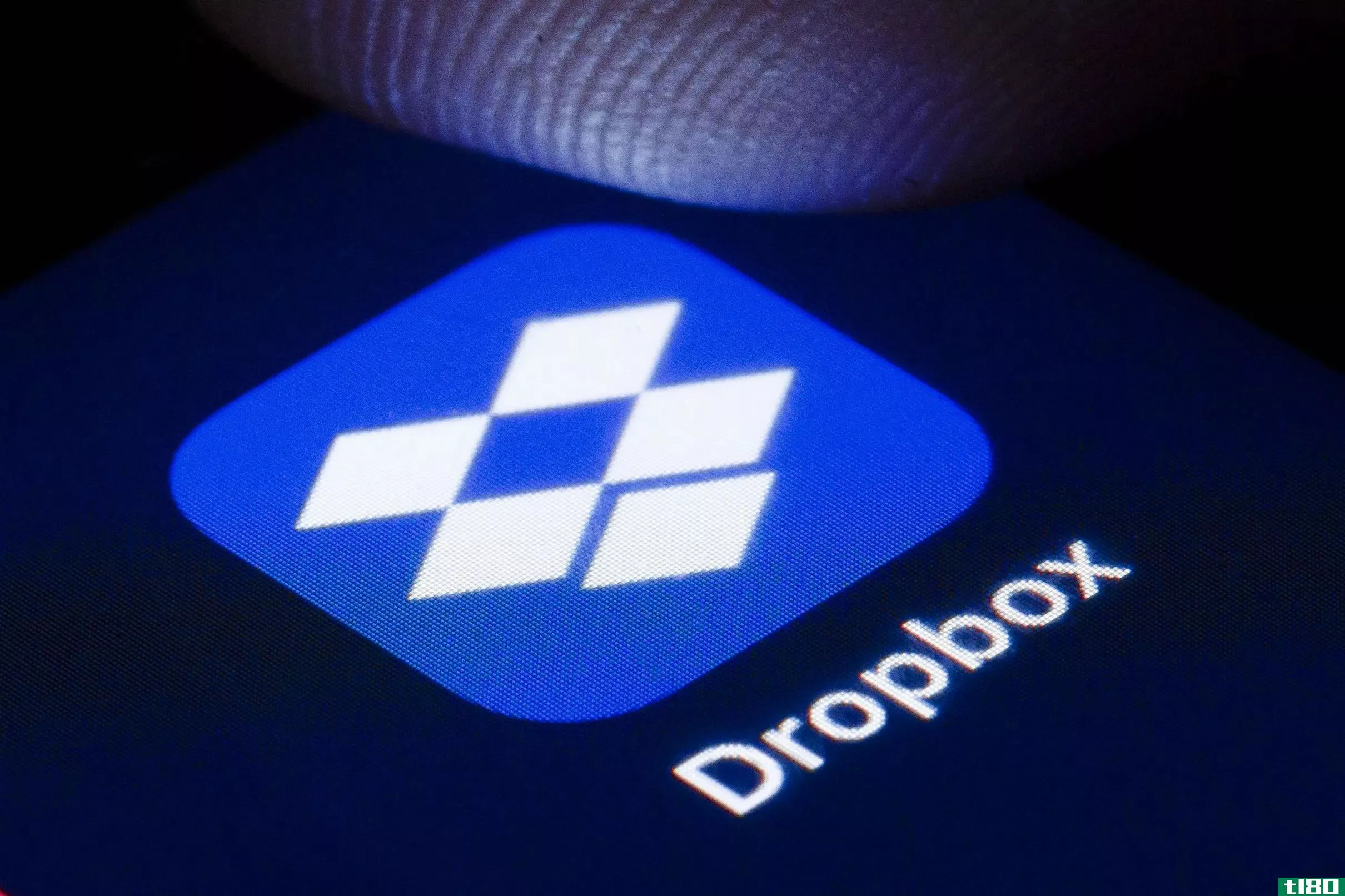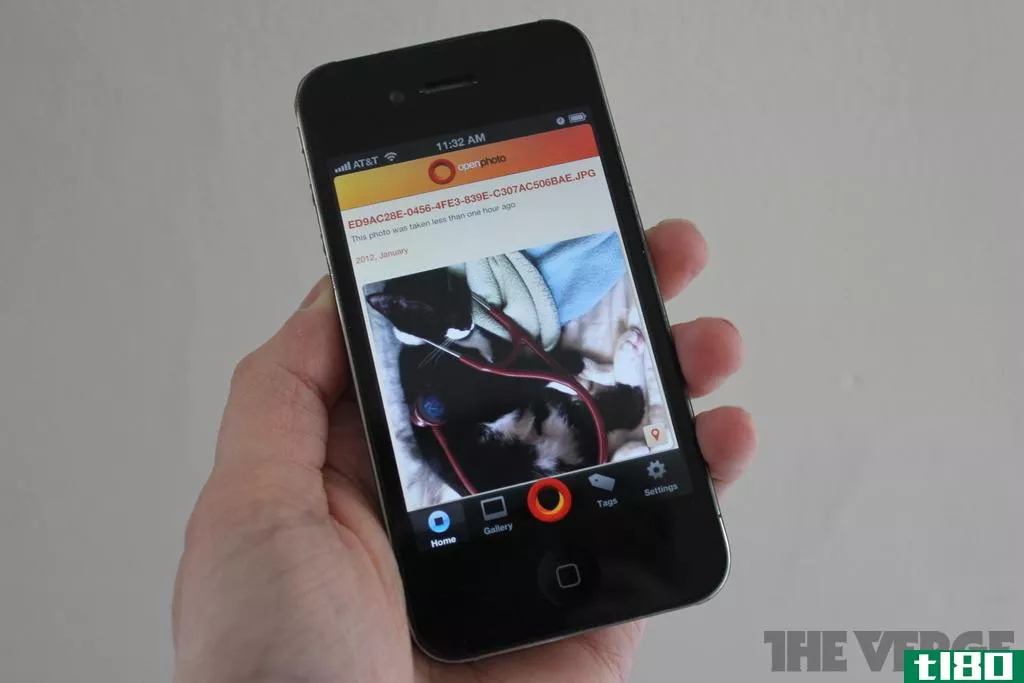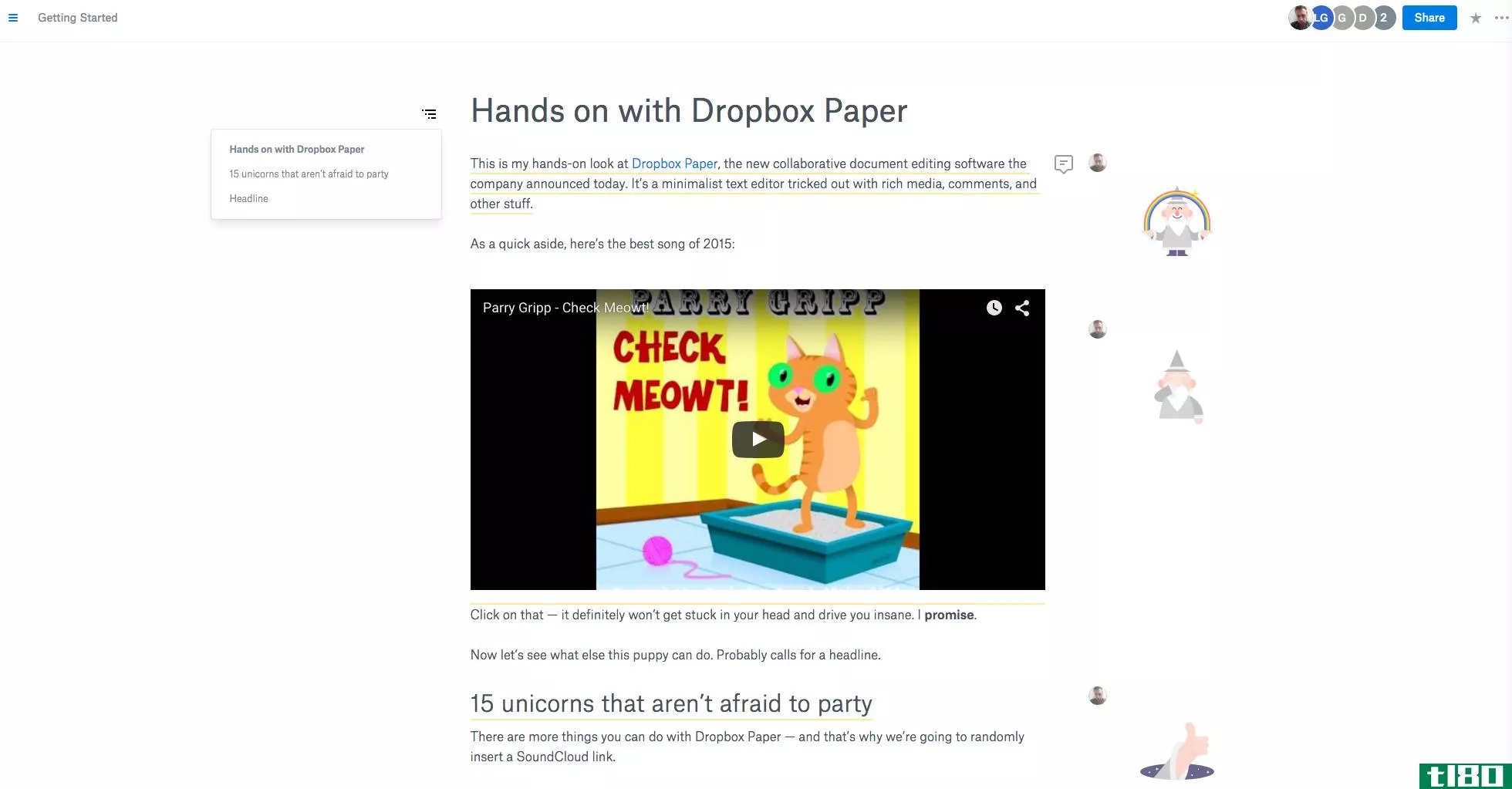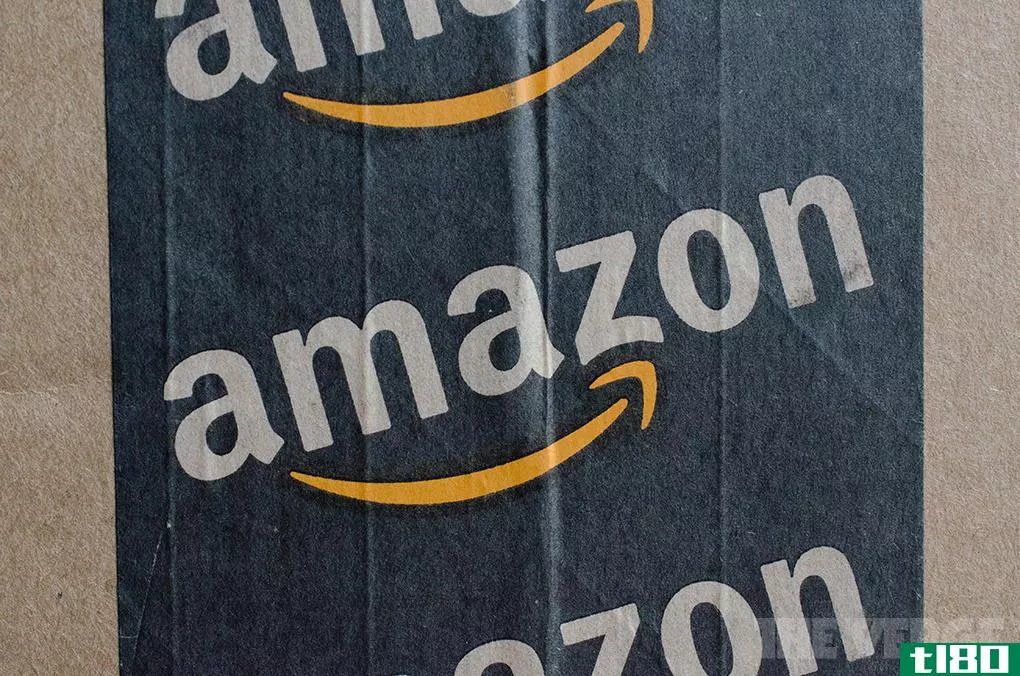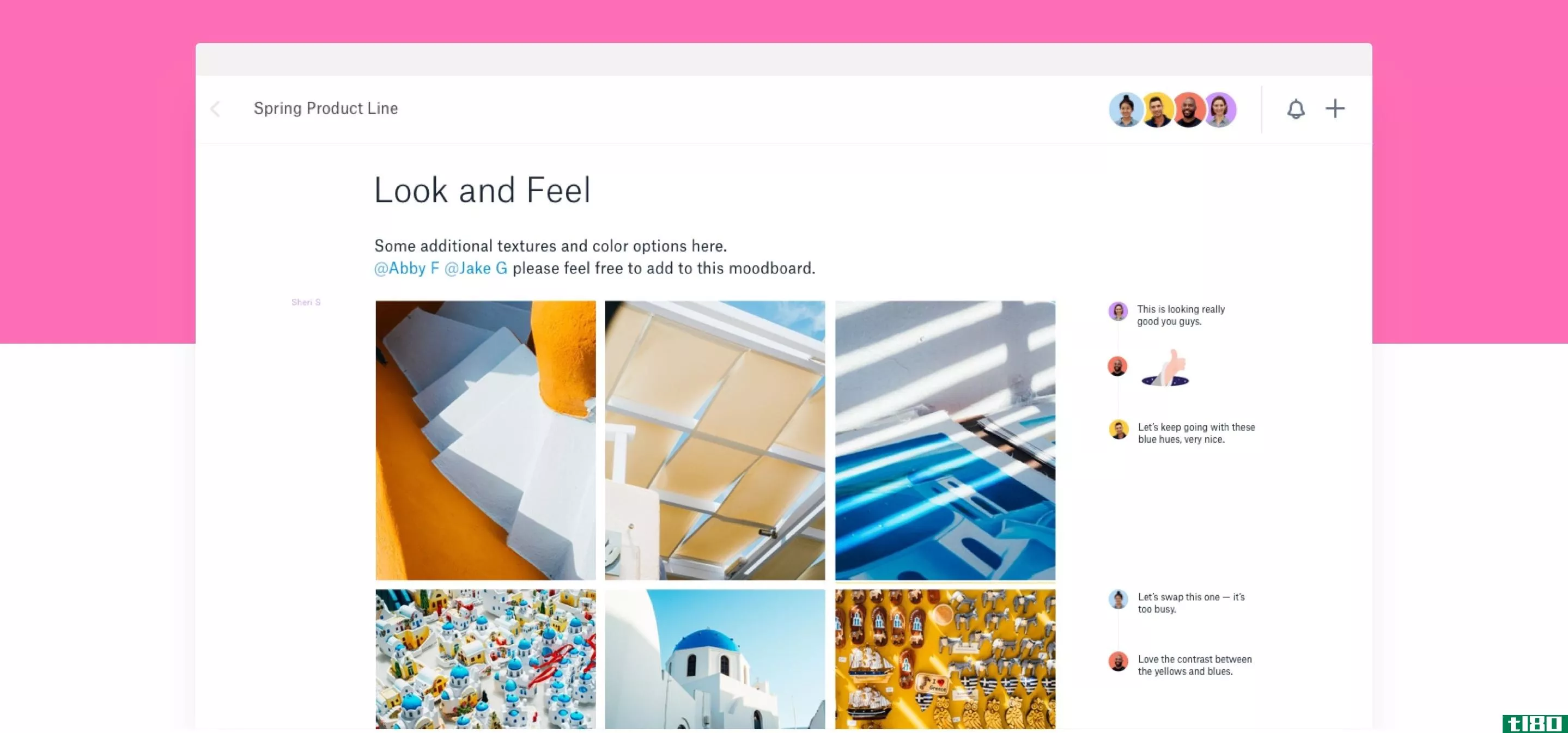尝试dropbox纸张的11个令人信服的理由
期待已久的Dropbox文件就在这里——好吧,反正是公测版。我们不得不承认表面上看起来很不错。但是是吗?让我们更深入地挖掘,找出纸上什么是可爱的,什么是不可爱的。
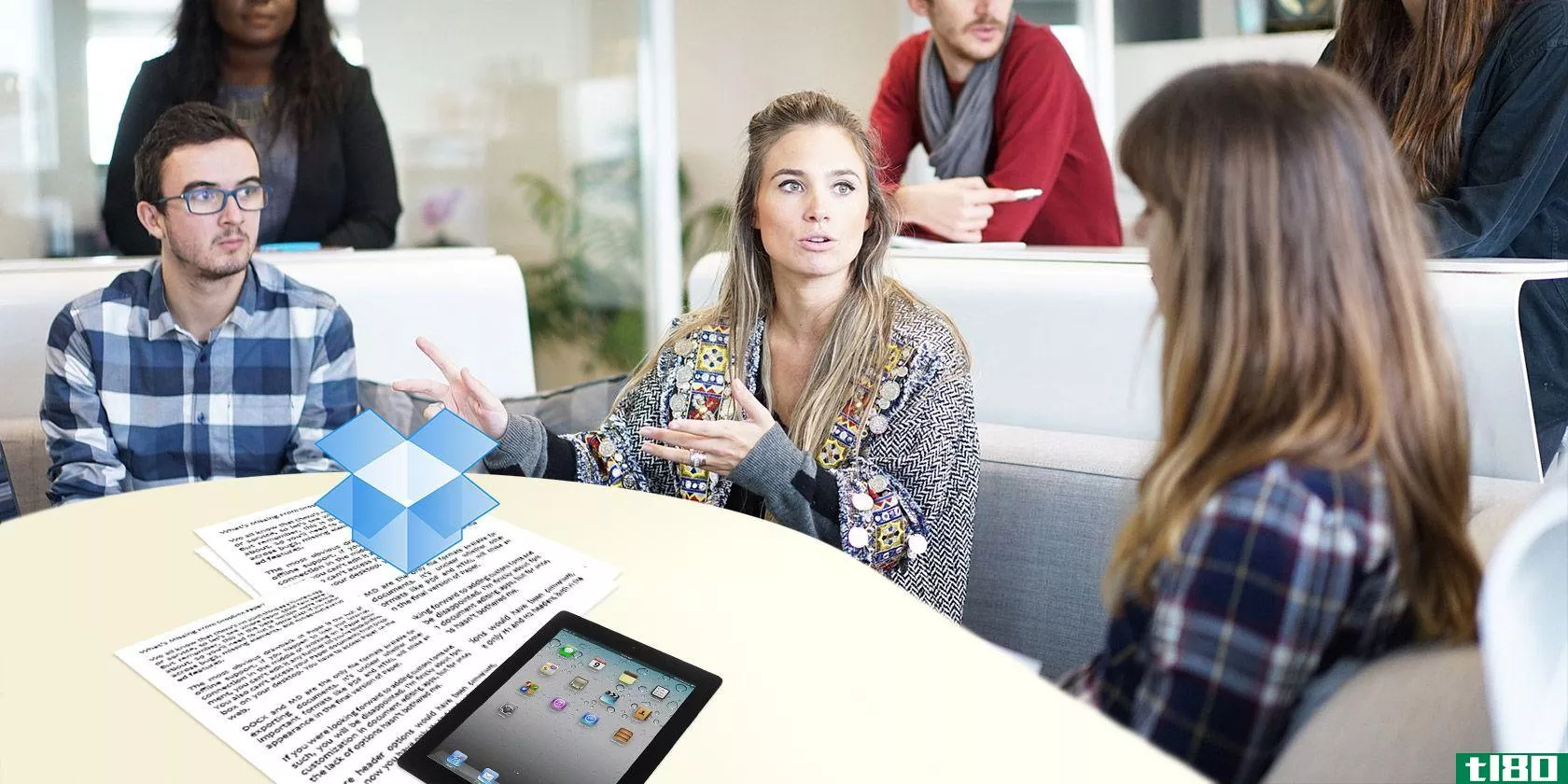
1不显眼的界面和降价支持
纸是超白超干净的。这是你注意到的第一件事。屏幕上唯一的主要元素是顶部的工具栏。格式选项和其他按钮仅在必要时弹出。例如,高亮显示一段文字或将光标移到行首或行尾时。
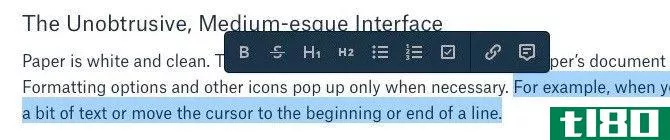
如果你觉得这一页白得令人讨厌,那你就无能为力了。好消息是你的话没有太多障碍。只需单击createnewdoc按钮(右上角的+图标)并开始编写。纸张会自动保存您键入的所有内容,它支持降价,这是我们所喜爱的。
我发现createnewdoc按钮很烦人。每次我伸手去拿工具栏时,我都会本能地点击那个按钮,一个接一个地创建一个空白文档。

为什么格式化工具栏没有斜体和下划线选项对我来说是个谜。你将不得不使用键盘快捷键来斜体(Ctrl+I)和下划线(Ctrl+U)文本。
顺便说一句,我们刚才概述的文档视图并不是每次发布论文时所看到的。文档部分是。它以选项卡格式显示最近文档的列表。单击其中一个文件进行编辑。
在“文档”视图中,可以切换选项卡以显示您创建、与您共享或存档文档创建的文档。本节的侧边栏允许您访问文件夹和星号文档。
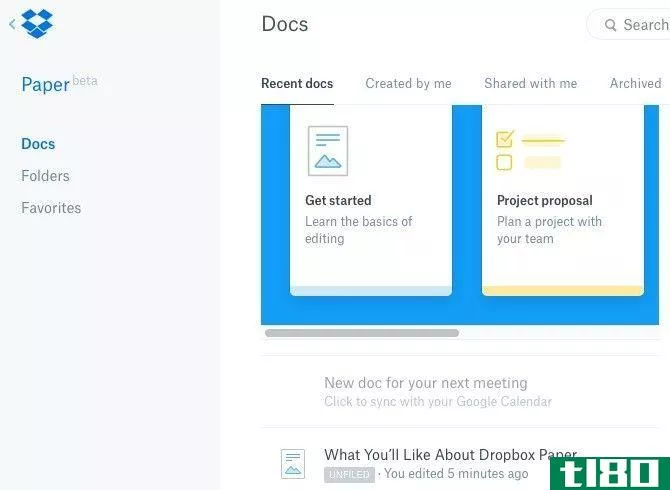
2富媒体支持
嵌入丰富内容就像将其链接粘贴到文档中的适当位置一样简单。这意味着您现在可以用gif、tweet、视频等来标点文本。该文件支持通常流行的服务内容,如YouTube、Twitter、Pinterest和Facebook。一旦嵌入式媒体出现,请随时删除粘贴的链接。
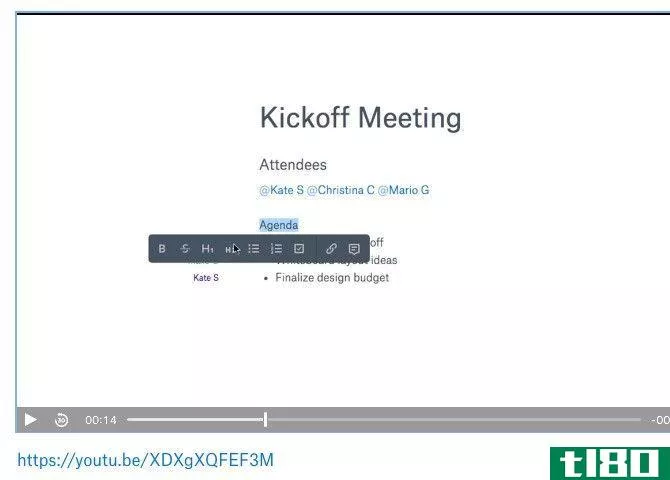
三。文件、检查表、代码的快速添加选项
看到在任何段落的左边缘悬停时出现的“+”图标了吗?它允许您向文档中添加诸如Dropbox文件、分隔符、检查表甚至代码块之类的元素。

此外,您还可以从“快速添加”工具栏**表。我们很欣赏调整桌子是如此的流畅和直观。
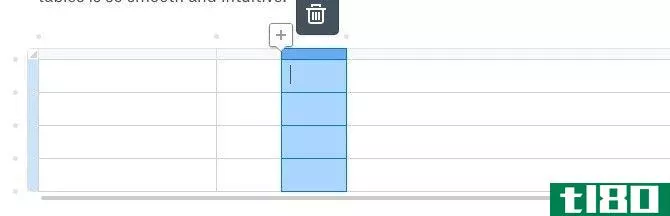
由于检查表是一个选项,因此将待办事项列表或任务列表添加到任何文档都很方便。若要将特定任务分配给一个或多个人员,@请在任务旁边提及他们。
要在键入过程中添加到其中一个Dropbox文件的链接吗?您不必打开“快速添加”工具栏来执行此操作。键入“+”并开始键入文件名。然后,您可以从出现的自动完成列表中选择它。按Enter键,**指向该文件的链接。
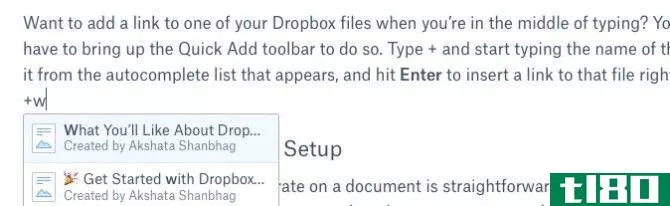
4美丽的图像画廊
首先,Dropbox可以轻松添加一个图像(或十个!)你的纸质文件。只需将图像拖放到希望其显示的位置。单击图像,您将获得一些对齐选项。选择它并点击删除使图像消失。
有趣的是:当你添加多张图片时,纸会把它们排列在一个看起来很锐利的图库里。如果你想从照片集中删除任何一张图片,那就去吧——你不必担心把画廊弄得一团糟。纸张将重新排列图像,使画廊看起来像以前一样诱人。我确实有困难添加肖像大小的图像到纸上。他们就是不肯出现。
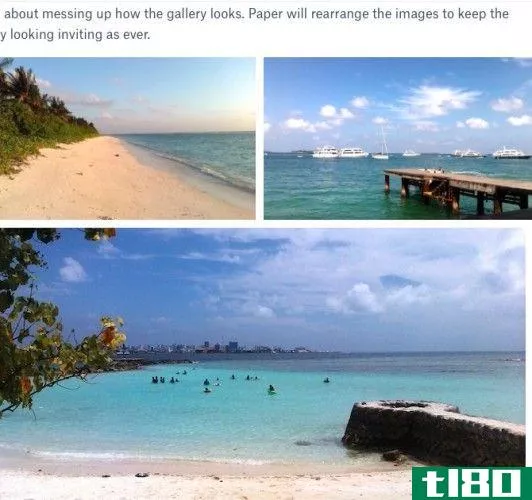
当然,画廊只会像你添加的图片一样漂亮,所以你可能想完善你的图片。
5简单协作设置
要邀请团队成员就文档进行协作,请单击工具栏中的蓝色大共享按钮。这将为您提供一个弹出框,您可以从中邀请使用其电子邮件地址的人。在这个框中寻找微小的链接设置链接。它允许您调整文档权限,即谁可以访问该文档,以及他们是否可以编辑该文档或仅对其发表评论。
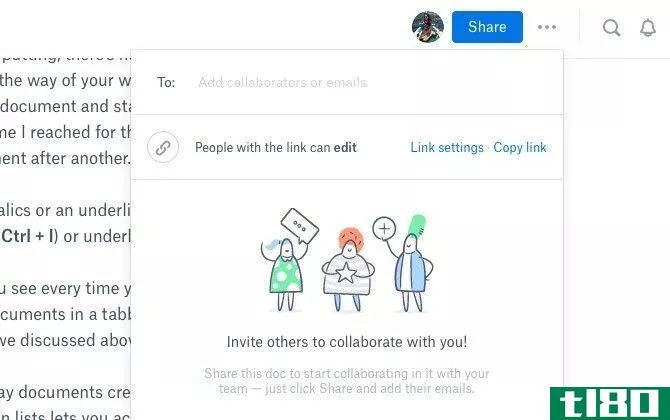
评论也很简单。当您将鼠标悬停在段落的右边缘时,会出现一个语音气泡。点击它打开评论框,然后输入。
觉得纯文本的评论太无聊或者表达力不够?纸理解你的困境,并让你添加表情和可爱的,动画贴纸来活跃起来。
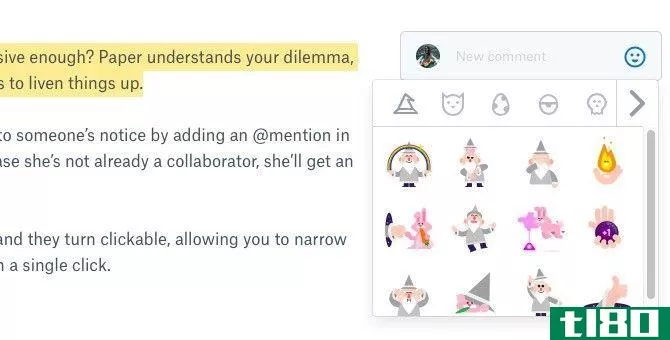
你可以通过在文档中留下一个@来引起某人的注意。这会通知那个人,如果她还不是合作者,会向她发送加入邀请。如果您自己收到了邀请,则可以预览文档,但除非您登录Dropbox,否则不能对其进行编辑或评论。
#标签也可以在纸上使用。在任何文档中使用它们,它们都可以单击,从而允许您在一次单击中缩小包含该标签的纸质文档的范围。
6全文搜索
使用Paper的搜索机制,您可以根据文档标题中的关键字或文档包含的文本中的任何位置来搜索文档。您还可以根据作者的姓名筛选文档。在工具栏中查找放大镜图标以开始搜索。
7键盘快捷键
纸张有很多键盘快捷键。您会发现它们在键盘快捷键部分中列出,隐藏在后面?任何文档右下角的图标。
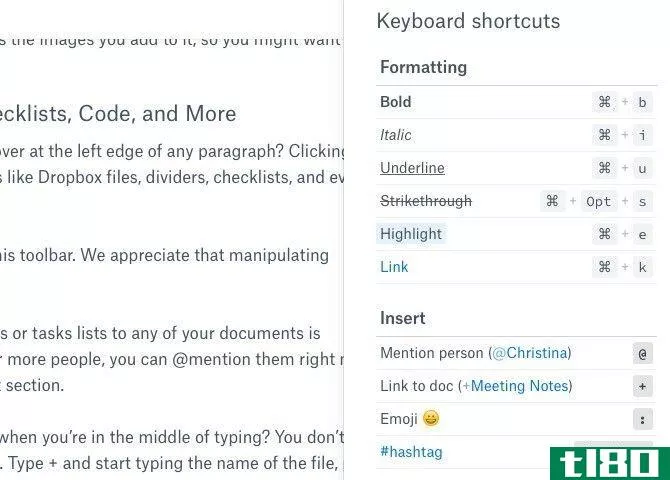
您可能已经熟悉了格式和标记快捷方式。花点时间学习编辑和评论的方法。它将帮助您在文档编辑过程中不必在鼠标和键盘之间来回跳跃。
另一方面,您可能还想探索其他web应用程序中的键盘快捷键。
8易于跟踪修订
纸张使文档版本控制保持简单。单击工具栏中“共享”按钮旁边的“更多”图标(三个点),然后从出现的下拉菜单中选择“查看历史”。这将显示一个弹出窗口,您可以在其中查看对文档所做的所有更改以及注释历史记录。
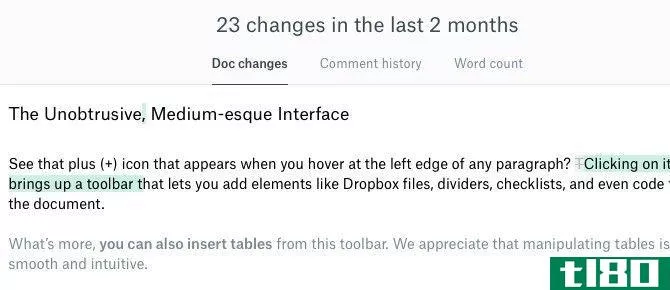
如果您要查找的是字数,那么您也可以在“更多”下拉菜单中找到该选项。
跟踪每个合作者对文档所做的编辑可能会变得混乱。本文通过在需要的地方为文本片段添加属性来解决这个问题。作者的名字出现在他贡献的文本的左边,即使他是从别处粘贴的。
9无痛段导航
文档,特别是那些页和页的文档,导航可能会很痛苦。用纸,你不必浪费时间上下滚动来找到你要找的部分。将鼠标悬停在屏幕的左侧边缘,并将一个索引滑出的边栏上。单击该列表中的任何标题或子标题,然后转到该节。汉迪!
10无限文档,无限版本历史
任何不啃掉你的滴箱的东西都很棒,对吧?纸质文档不计入存储限制,因此可以创建任意数量的文档。此外,无论您在哪个Dropbox计划上,文档历史记录都会一直追溯到您首次创建文档时。
当然,我们不能保证Dropbox不会限制将来文档和/或版本的数量。
11在工作和个人账户之间轻松切换
当Dropbox不久前引入Teams特性时,它为您提供了将您的工作帐户与您的个人Dropbox帐户配对的选项。如果你已经这样做了,你可以在你的工作和个人帐户之间切换使用纸张。要访问此切换选项,请打开Dropbox Paper并单击页面左上角(Dropbox徽标旁边)的小左箭头。这将带您进入活动流,您将在侧边栏底部看到工作和个人选项。
dropbox纸上少了什么?
我们都知道,没有完美的应用程序或服务,所以让我们看看哪里的纸张可以更好。但请记住,这是我们正在讨论的beta版本。因此,如果您遇到bug、缺少元素和执行不太好的特性,您就需要对其稍加松懈。
论文最明显的缺点是缺乏离线支持。如果你在处理纸质文档的过程中碰巧失去了网络连接,那么在你回到网上之前,你不能再编辑它了。您也无法从桌面上的Dropbox访问纸质文档。你必须在网上查阅纸张。
DOCX和MD是唯一可用于导出文档的文件格式。目前还不清楚PDF和HTML等其他重要格式是否会出现在最终版本的论文中。
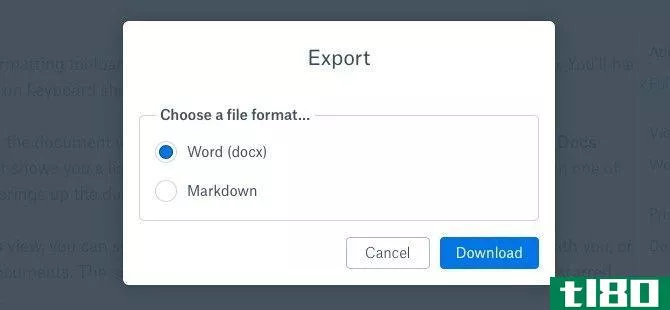
如果你期待添加自定义字体等,你会失望的。我对文档编辑应用程序中的字体定制很挑剔,但这一次,缺少选项并没有困扰我。
更多的标题选项会很方便。现在您只有H1和H2标题,无论是在格式工具栏还是在键盘快捷键中。您可以通过使用Markdown语法在文本前面添加H3标题
###,但不能低于H3。
如果谷歌文档附加组件的便利性已经破坏了你,你可能会抱怨说,这篇文章没有附带任何附加组件。不过,它确实与你的谷歌日历集成。
dropbox paper与google docs
当我们想到用于协作编辑的在线工具时,首先想到的往往是坚固的Google文档。所以,比较文件和纸张是很自然的。考虑到其极简主义的方法,这篇论文被认为缺乏这些比较。但这是因为我们的看法和期望,而不是任何实际的限制文件。一、 首先,我喜欢纸的清洁和简单的方法。
我们可能需要相互挖掘文档和纸张,以确定哪一个是不同的人的更好选择。不过,让我们把讨论再保存一次,然后等待论文先丢失它的“beta”标签。
纸张会像邮筒和传送带那样吗?
现在还没有测试版,现在还没有时间对报纸的命运做出判断,但必须有人在房间里对大象讲话。是的,纸很好。但是邮箱(从管弦乐队那里获得)和旋转木马也是如此——两个滴管盒工具现在已经死了。
很难不怀疑,如果你跳槽到纸上,你是否会在一年或两年后匆忙寻找另一个编辑/笔记工具。基于Dropbox目前对Paper的执行情况以及Paper的潜力,我们认为不会达到这个目标。但如果你愿意等待和观察,即使Dropbox测试版出来,我们当然理解。我们还是希望你能试一下。
当你签出文件时,也可以试试这些鲜为人知的Dropbox功能和技巧。一定要下载适用于Android的Paper和适用于iOS的Paper!
如果您对这个功能在纸上的工作原理有任何疑问,您可以在Dropbox帮助中心找到答案。
你试过Dropbox纸测试版吗?你对什么竖起大拇指?什么东西会让人不高兴?与我们分享你的第一印象,你们这些早期采用者。如果你还没有考驾照,告诉我们是什么阻碍了你。
- 发表于 2021-03-17 10:08
- 阅读 ( 181 )
- 分类:互联网
你可能感兴趣的文章
如何使用dropbox纸制作精彩的照片幻灯片
...office365这样的协作工具,在线演示现在变得轻而易举了。Dropbox是云计算的最新进入者,它的Dropbox纸几乎是最小的,而且它还有一些小技巧。 ...
- 发布于 2021-03-14 14:31
- 阅读 ( 192 )
比icloud好?6为苹果用户提供卓越的云服务
...档、工作表和幻灯片)要好得多。对于文档协作,Quip和Dropbox纸张也值得研究。 ...
- 发布于 2021-03-14 19:24
- 阅读 ( 219 )
dropbox paper如何与google docs和office online竞争
Dropbox Paper将Dropbox从一个文件共享和云存储服务提升到一个协作的在线文档编辑器。 ...
- 发布于 2021-03-15 15:53
- 阅读 ( 239 )
完成更多任务的5个dropbox提示
你知道Dropbox除了云存储之外还有很多功能吗?这是伟大的存储在一个地方,你可以随时访问你的文件。此外,Dropbox还提供了一些非常高效的工具。 ...
- 发布于 2021-03-16 02:08
- 阅读 ( 200 )
在android上尝试smart launcher的11个诱人理由
...得全新的外观。虽然这些大部分是付费的,但你可以免费尝试一些。 ...
- 发布于 2021-03-22 22:03
- 阅读 ( 248 )
8个最好的免费在线文字处理器
... 您会发现许多令人信服的理由尝试Dropbox纸张,但最强大的原因可能是它与Dropbox紧密集成。它的优点是,纸质文档不计入您的Dropbox存储。 ...
- 发布于 2021-03-23 11:03
- 阅读 ( 308 )
无纸化:停止打印一切,享受数字化生活
...记和文档的存档,但您也可以选择保存到云存储服务,如Dropbox、Google Drive或Microsoft OneDrive。如果你真的喜欢本地存储,你可以把你的文件保存到你电脑上的一个文件夹里,但一定要备份它。这将不太方便,因为如果您想在其他...
- 发布于 2021-04-11 20:43
- 阅读 ( 182 )
dropbox将在四月份提供一个免费的密码管理器-如果你有50个或更少的密码
Dropbox在为免费基本帐户提供存储和文件共享的基础上,增加了一项新功能。Dropbox密码是该公司在2020年为付费客户推出的密码管理功能,今年4月,Dropbox基本账户将****——新的任意限制为50个密码,这让人怀疑这是一种向付费Drop...
- 发布于 2021-04-16 03:05
- 阅读 ( 171 )